Инсталиране на TinyMCE Advanced плъгин
И това е зададено, странно, доста по обичайния начин. Конзола -> Plugins -> Добавяне на нов. Инсталиране и активиране.
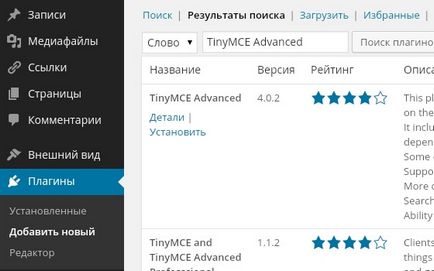
Сега трябва да го конфигурирате. Настройки -> TinyMCE Advanced. Както можете да видите бързо всички бутони по някаква причина, на английски език. но не се притеснявайте, когато създавате статия всичко ще бъде на руски. Конфигуриране плъгин е много проста. Ние просто трябва да влачите и пускате бутона в менюто горе.
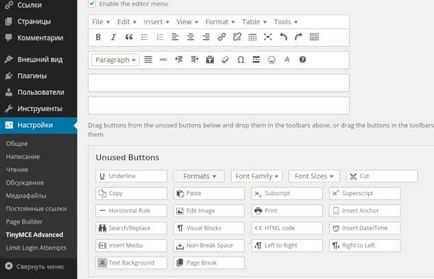
Ако добавите много бутони, приставката ще работи бавно. Добави само това, което ви трябва!
Какво е предимството на този плъгин?
- Изберете текста и да го прикрепите с едно кликване на външния вид, че ние искаме
- Ние приведе така, както искате
- Добавете различни списъци
- въвеждане на цитати
- Както и медии
- Изберете вида на шрифта, цвета на текста, или фон
- вложка маса
- И много, много повече за това, което се вижда, тъй като работата с плъгина TinyMCE Advanced удобен, приятен, интересен, като цяло, за мен е удоволствие!
Тук е толкова прост и полезен плъгин. Съгласете се, това ще ви помогне да направите съдържанието на вашия сайт малко по-красива?
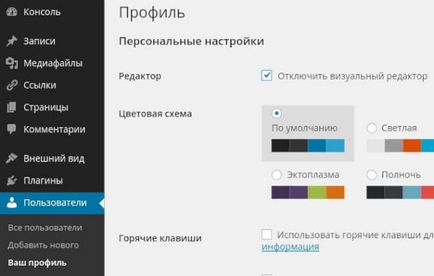
Свързани статии
Подкрепете проекта - споделете линка, благодаря!
